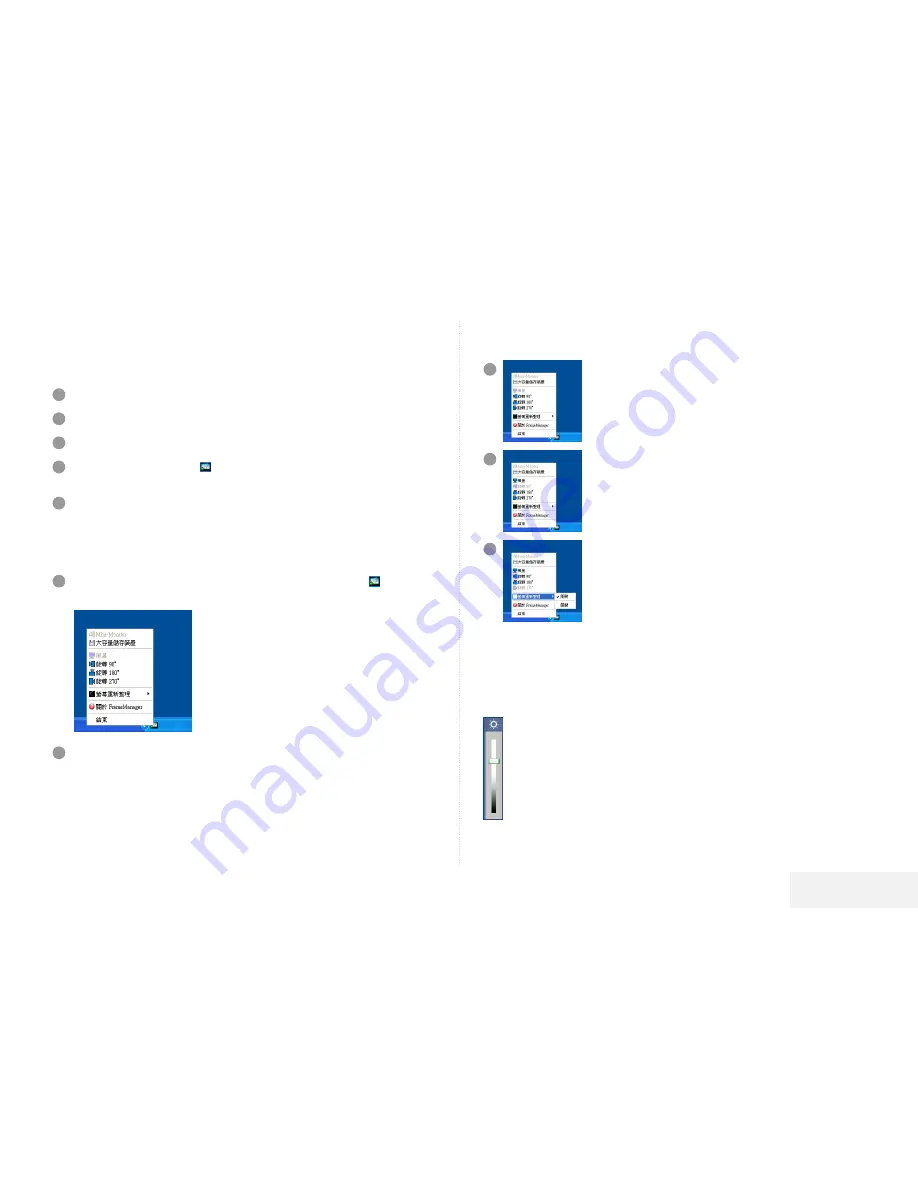
繁體中文
41
安裝
–
從三星電子網站下載 Frame Manager 安裝檔案。
您可以按型號名稱來搜尋產品。
1
按下載的 Frame Manager 安裝檔案以開始安裝。
2
選擇語言。
3
對於以下安裝步驟,請遵循螢幕上顯示的說明。
4
安裝後,Frame Manager 圖示 ( ) 會顯示在電腦畫面的右下角。
重新啟動電腦以完成安裝。
5
使用 USB 纜線連接數位相框和電腦。
按
<
或
>
,選擇 Mini Monitor,然後按
[Enter]
。
數位相框會被識別為 Mini Monitor(第二顯示器)。
變更電腦上的數位相框模式
–
1
在電腦畫面的系統匣功能表上,以滑鼠右鍵按一下 Frame Manager 圖示 ( )。
隨即出現內容功能表。
2
選擇 Mini Monitor 或 大容量儲存裝置。
數位相框的模式就會變更。
旋轉 Mini Monitor 的畫面
–
1
在 Mini-Monitor 模式中旋轉至 90
▶
當裝置在 Mini-Monitor 模式下為 0 度時,可選擇
「旋轉 90°」
(旋轉至 90 度)以將顯示器旋轉為 90 度。
(亦可用於 180° 和 270° 旋轉模式。)
* 顯示器旋轉 180 或 270 度時,電腦的「顯示內容」視窗中的顯示器圖示可能無
法正確顯示。
2
在 Mini-Monitor 模式中旋轉至 0 度
▶
當裝置在 Mini-Monitor 模式下為 90 度時,可選擇
「風景」
(橫向)以將顯示器轉回為正常的 0 度位置。
(亦可用於 180° 和 270° 旋轉模式。)
* 顯示器旋轉 180 或 270 度時,電腦的「顯示內容」視窗中的顯示器圖示可能無
法正確顯示。
3
螢幕更新
▶
這是一種螢幕更新功能,它每三十 (30) 分鐘會更新螢幕一次, 以防
止在 Mini-Monitor 狀態下出現殘影,灼傷面板。
預設值設為
「開啟」
。
調整 Mini Monitor 的亮度
–
要在 Mini-Monitor 模式中控制亮度(即將數位相框用作 USB 次顯示器時)
在 Frame Manager 常駐工作列圖示上按滑鼠左鍵。
將會出現亮度滑桿。
·
要增加亮度
向上拖動滑桿游標或
在鍵盤上按
向上箭頭
/
向左箭頭
/
PgUp
鍵
·
要降低亮度
向下拖動滑桿游標或
在鍵盤上按
向下箭頭
/
向右箭頭
/
PgDn
鍵
要最大化亮度 請按鍵盤上的
·
「Home」
鍵
要最小化亮度 按鍵盤上的
·
「End」
鍵
要關閉 Frame Manager 應用程式 - 按功能表項目
·
「Exit」
(結束)。




















